Kuidas SVG-dele läbipaistvust rakendada

Siit saate teada, kuidas Illustratoris SVG-graafikale läbipaistvust rakendada. Uurige, kuidas väljastada läbipaistva taustaga SVG-sid ja rakendada läbipaistvusefekte.
Adobe Photoshop CS5 täiustatud funktsioon Refine Edge võimaldab teil muudatuste tegemise ajal eelvaadet näha, kuidas teie muudatused välja näevad. See on saadaval Photoshopi akna ülaosas asuval valikute ribal, kui valikutööriist on aktiivne.
Funktsiooni Refine Edge kasutamiseks toimige järgmiselt.
Tehke valik.
Kui mis tahes valikutööriist on aktiivne, klõpsake Photoshopi akna ülaosas suvandite ribal nuppu Täpsusta serva.
Ilmub dialoogiboks Täpsusta serva.

Kohandage valiku servi dialoogiboksi Täpsusta serva abil.
Valige eelvaate meetod, valides dialoogiboksi Täpsusta serva ülaosas rippmenüü Vaade. Vaikimisi on Valgel. See näitab teie valikut nii, nagu see oleks valgel taustal. Ärge muretsege! Ülejäänud kujutist pole eemaldatud; see eelvaade aitab teil selle funktsiooni mõjusid paremini näha.
Serva tuvastamise jaotis pakub teile võimalust valiku servas täpsustada.
Valiku täiustamiseks klõpsake tööriistal Täpsusta raadiust. Parema (]) või vasaku sulgu ([) klahvi vajutamisel saate raadiuse täpsustamise tööriista suurust suurendada või vähendada ja serva valikut muuta, värvides selle serva.
Kui teie tulemused on liiga drastilised, hoidke all klahvi Alt või Option, kui värvite ala uuesti tööriistaga Täpsusta raadiust. See on eriti kasulik juuste või karusnaha valikute loomisel.
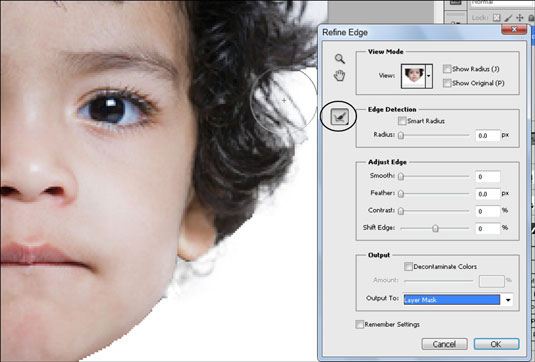
Kasutage tööriista Täpsusta raadiust, et hõlbustada keeruliste valikute loomist.
Täiendavaid täpsustusi leiate dialoogiboksi Täpsustage serva jaotises Adjust Edge:
Sile: vähendab ebakorrapäraseid alasid valikupiiril.
Sulg: loob pehme servaga ülemineku valiku ja seda ümbritsevate pikslite vahel.
Kontrastsus: teravdab valiku servi ja eemaldab hägused artefaktid.
Serva nihutamine: tõmbab kokku või laiendab valikupiiri kahandamiseks või suurendamiseks.
Värvide saaste eemaldamine võib tekitada soovimatuid artefakte ja kui see suvand on märgitud, seatakse väljundsuvand uue kihi loomisele, mis aitab vältida algsete värvipikslite ülekirjutamist.
Photoshop CS5 uus on võimalus valida, kuidas soovite valikuid rakendada: näiteks ainult valiku servad, uus kiht või kihimask. Siin on teie rippmenüüs Output To väljundvalikud:
Valik: tüüpiline katkendliku valiku valik, mida nimetatakse marsitavateks sipelgateks.
Kihimask: loob aktiivsele kihile maski.
Uus kiht: dubleerib aktiivse kihi ja rakendab täpsustatud valiku kihi läbipaistvusele.
Uus kiht maskiga: dubleerib aktiivse kihi ja kasutab kihi maskina täpsustatud valikut või maski.
Uus dokument: sama, mis suvand Uus kiht, kuid loob uue kihi uude dokumenti.
Uus maskiga dokument: sama mis suvand Uus maskiga kiht, kuid loob uue kihi uude dokumenti.
Ohutuks mängimiseks valige rippmenüüst Output To valik Kihimask. See suvand võimaldab teil redigeerida kihimaski, kasutades värvimistööriistu nagu kiirmaski tööriistaga, või maski välja lülitada (tõstuklahviga klõpsates maski paneelil Kihid).
Kui nägite täiusliku valiku tegemiseks kõvasti vaeva, ärge unustage märkida ruut Mäleta sätted meelde, et teie sätted rakenduksid järgmisel korral, kui avate dialoogiboksi Täpsusta serva.
Siit saate teada, kuidas Illustratoris SVG-graafikale läbipaistvust rakendada. Uurige, kuidas väljastada läbipaistva taustaga SVG-sid ja rakendada läbipaistvusefekte.
Pärast piltide importimist Adobe XD-sse ei ole teil palju redigeerimiskontrolli, kuid saate kujutiste suurust muuta ja pöörata täpselt nagu mis tahes muu kujuga. Samuti saate nurgavidinate abil hõlpsasti ümardada imporditud pildi nurki. Piltide maskeerimine Kinnise kuju määratlemisega […]
Kui teie Adobe XD projektis on tekst olemas, saate hakata teksti atribuute muutma. Nende atribuutide hulka kuuluvad fondiperekond, fondi suurus, fondi kaal, joondus, märgivahe (joonimine ja jälgimine), reavahe (eesmärk), täitmine, ääris (joon), vari (langev vari) ja tausta hägu. Nii et vaatame üle, kuidas neid omadusi rakendatakse. Loetavuse ja fondi kohta […]
Nii nagu Adobe Illustratoris, võimaldavad Photoshopi joonised luua ühes dokumendis eraldi lehti või ekraane. See võib olla eriti kasulik, kui koostate ekraane mobiilirakenduse või väikese brošüüri jaoks. Joonistahvlit võib pidada eri tüüpi kihirühmaks, mis on loodud paneeli Kihid abil. Selle […]
Paljusid InDesigni tööriistade paneelil leiduvaid tööriistu kasutatakse lehele joonte ja kujundite joonistamiseks, nii et teil on väljaannete jaoks huvitavate jooniste loomiseks mitu erinevat võimalust. InDesignis saate luua kõike alates põhikujunditest kuni keerukate joonisteni, selle asemel, et kasutada joonistusprogrammi nagu […]
Teksti pakkimine Adobe Illustrator CC-s ei ole päris sama, mis kingituse pakkimine – see on lihtsam! Teksti murdmine sunnib teksti ümber graafika, nagu on näidatud sellel joonisel. See funktsioon võib lisada igale teosele pisut loovust. Graafika sunnib teksti enda ümber keerduma. Esiteks looge […]
Adobe Illustrator CC-s kujundamisel on sageli vaja, et kuju oleks täpse suurusega (näiteks 2 x 3 tolli). Pärast kujundi loomist on parim viis selle täpsete mõõtude muutmiseks kasutada sellel joonisel näidatud teisenduspaneeli. Laske objekt valida ja seejärel valige Aken → Teisenda […]
InDesigni saate kasutada QR-koodi graafika loomiseks ja muutmiseks. QR-koodid on vöötkoodi vorm, mis võib salvestada teavet, nagu sõnad, numbrid, URL-id või muud tüüpi andmed. Kasutaja skannib QR-koodi kasutades oma kaamerat ja tarkvara seadmes, näiteks nutitelefonis ning tarkvara kasutab […]
Võib juhtuda, et vajate uut fotot, et vana välja näha. Photoshop CS6 pakub teile tähelepanu. Must-valge fotograafia on uuem nähtus, kui arvata võiks. Dagerrotüüpidel ja muudel varastel fotodel oli sageli pruunikas või sinakas toon. Saate ise luua seepiatoonides meistriteoseid. Toonitud pildid võivad luua […]
Adobe Creative Suite 5 (Adobe CS5) Illustratori funktsiooni Live Paint kasutades saate luua soovitud pildi ja täita piirkonnad värviga. Live Paint ämber tuvastab automaatselt iseseisvatest ristuvatest teedest koosnevad piirkonnad ja täidab need vastavalt. Teatud piirkonna värv jääb elavaks ja voolab automaatselt, kui seda on […]







